1、在開始菜單上方點擊用戶頭像,選擇更改賬戶設置
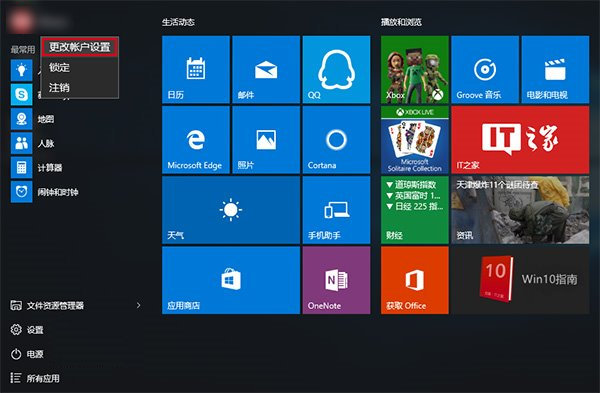
2、在賬戶設置“你的頭像”下方點擊“浏覽”
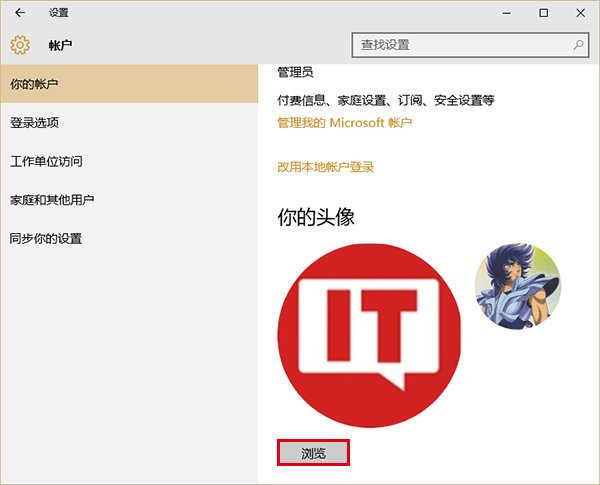
3、在彈出的選擇窗口上方地址欄輸入以下路徑後回車:
%appdata%MicrosoftWindowsAccountPictures
4、此時就可以刪除(在圖片上點擊右鍵,選擇“刪除”即可)你不希望繼續在用戶設置中顯示的頭像了
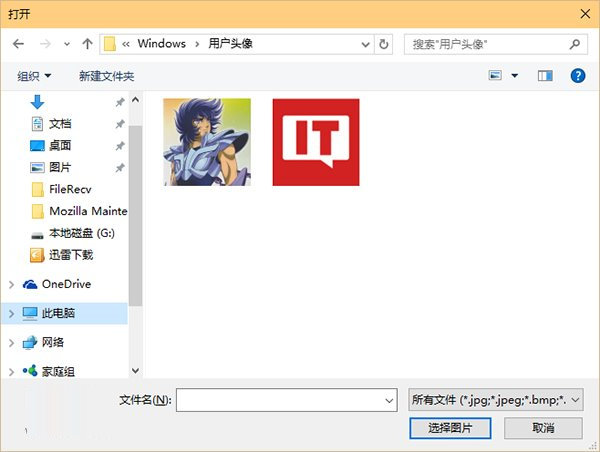
用以上的方法刪除了頭像之後,若想恢復Windows10默認的灰色頭像,你需要手動進行替換,方法如下:
1、還是在用戶設置的窗口點擊“浏覽”按鈕,在彈出的窗口地址欄輸入以下路徑後回車:
C:ProgramDataMicrosoftUser Account Pictures
2、此時你就會發現有很多不同尺寸的Win10默認灰色頭像,選擇一個點擊確定換上就好(一般來說尺寸大一點的比較清晰,bmp和png格式都可以)。
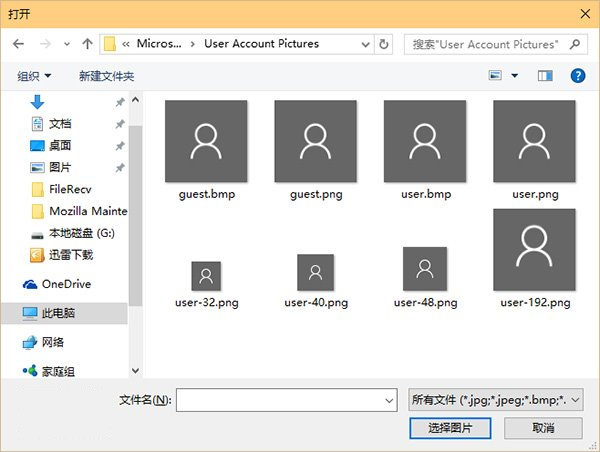
僅需兩部就可以快速恢復win10的默認灰白色頭像,是不是很簡單,相信以後win10系統會優化的更加的完善。